win10更换默认浏览器的步骤 win10怎么更改默认浏览器
更新时间:2024-02-27 11:00:21作者:huige
在win10系统中,默认浏览器一般是edge,可是很多人用着不大习惯,就喜欢下载其他浏览器来使用并将其设置为默认浏览器,可是仍然有一部分用户并不知道win10怎么更改默认浏览器吧,带着这个问题,现在就给大家详细介绍一下win10更换默认浏览器的步骤吧。
方法一、
1、大家首先在Win菜单中打开设置。
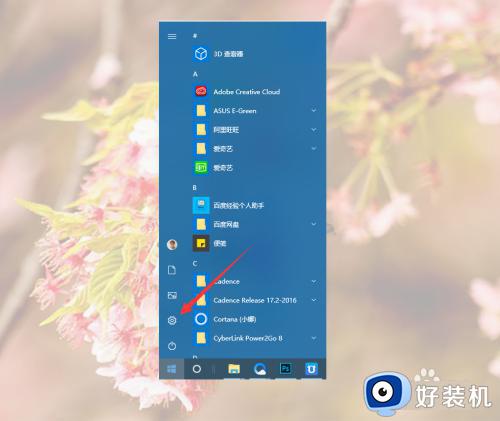
2、然后在Windows设置中找到应用并点击。
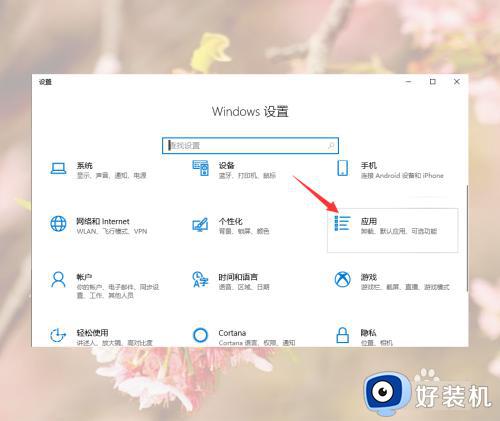
3、然后在应用设置中点击默认应用。
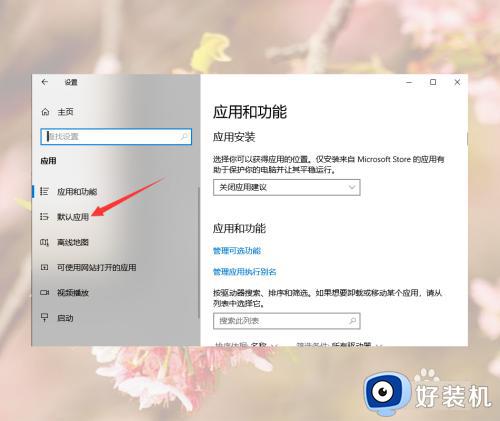
4、然后在默认应用中找到Web浏览器,并点击下方的浏览器。
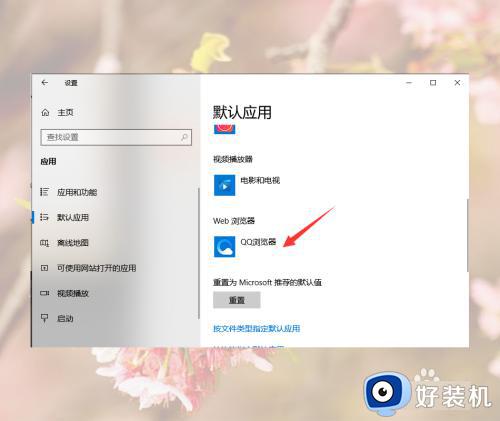
5、然后点击要替换的浏览器就好了。
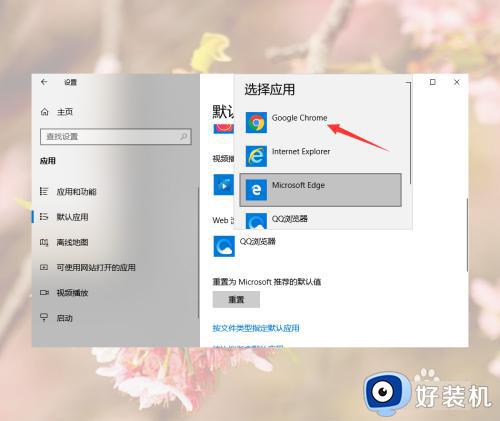
方法二、
1、win10搜索框中搜索默认应用并打开。
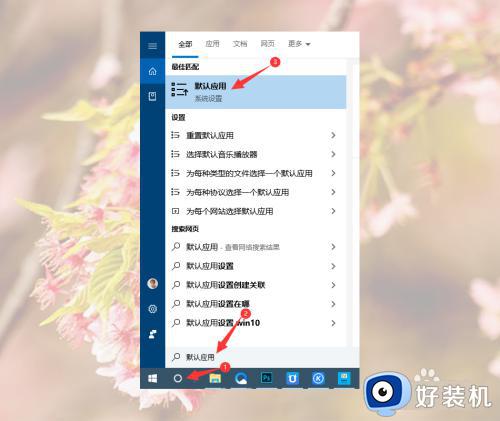
2、然后在默认应用中找到Web浏览器修改就好了。
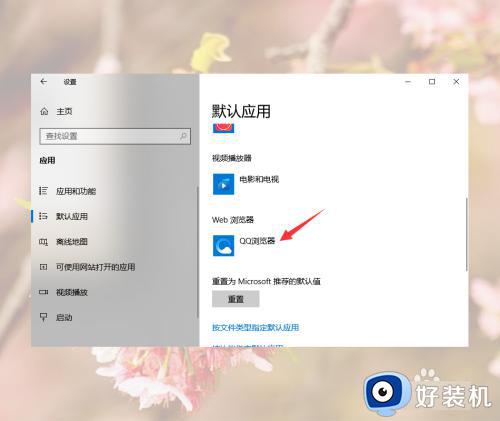
以上给大家介绍的就是win10更改默认浏览器的详细方法,如果你有需要的话,可以参考上述方法步骤来进行更改,相信可以帮助到大家。
win10更换默认浏览器的步骤 win10怎么更改默认浏览器相关教程
- win10 注册表 更改默认浏览器的步骤 win10怎么使用注册表修改默认浏览器
- win10怎么改默认浏览器 win10更改默认浏览器的方法
- win10更改默认浏览器失败怎么办 win10更改默认浏览器改不了解决方法
- win10默认浏览器改不了怎么办 win10电脑无法修改默认浏览器如何解决
- win10搜索框怎样替换默认浏览器 win10搜索框如何更换默认浏览器
- win10默认浏览器设置无法更改怎么办 win10修改不了默认浏览器怎么回事
- Edge浏览器默认下载位置在哪修改 Edge浏览器更改默认下载位置的简单方法
- win10怎么设置默认浏览器 win10浏览器如何设置成默认的方法
- Win10系统中默认浏览器被强制修改为Edge怎么办
- win10怎么把ie改为默认浏览器 win10把ie改为默认浏览器的设置方法
- win10拼音打字没有预选框怎么办 win10微软拼音打字没有选字框修复方法
- win10你的电脑不能投影到其他屏幕怎么回事 win10电脑提示你的电脑不能投影到其他屏幕如何处理
- win10任务栏没反应怎么办 win10任务栏无响应如何修复
- win10频繁断网重启才能连上怎么回事?win10老是断网需重启如何解决
- win10批量卸载字体的步骤 win10如何批量卸载字体
- win10配置在哪里看 win10配置怎么看
win10教程推荐
- 1 win10亮度调节失效怎么办 win10亮度调节没有反应处理方法
- 2 win10屏幕分辨率被锁定了怎么解除 win10电脑屏幕分辨率被锁定解决方法
- 3 win10怎么看电脑配置和型号 电脑windows10在哪里看配置
- 4 win10内存16g可用8g怎么办 win10内存16g显示只有8g可用完美解决方法
- 5 win10的ipv4怎么设置地址 win10如何设置ipv4地址
- 6 苹果电脑双系统win10启动不了怎么办 苹果双系统进不去win10系统处理方法
- 7 win10更换系统盘如何设置 win10电脑怎么更换系统盘
- 8 win10输入法没了语言栏也消失了怎么回事 win10输入法语言栏不见了如何解决
- 9 win10资源管理器卡死无响应怎么办 win10资源管理器未响应死机处理方法
- 10 win10没有自带游戏怎么办 win10系统自带游戏隐藏了的解决办法
